WIGATOS.com | Gimana cara membatalkan email? Ada kalanya saat mengirimkan email, tak jarang ada beberapa kalimat atau kata tertentu yang salah, tapi sudah berhasil terkirim. Tak hanya akibat kesalahan pengetikan, tapi bisa saja akibat kesalahan teknis lainnya. Misalnya, salah melampirkan file, atau bisa juga salah mengirim ke alamat yang tidak seharusnya.
Pertanyaannya, apakah ada cara untuk membatalkan email yang sudah terkirim? Ternyata, beberapa layanan email populer seperti Gmail, Outlook, dan Yahoo Mail punya fitur buat membatalkan atau menarik kembali email yang sudah terkirim.
Fitur ini biasanya disebut sebagai undo send, recall message, atau unsend email. Namun pemakaian fitur tersebut punya batasan waktu. Selain itu, tak selalu berhasil bagi semua penerima. Artinya jika email tersebut sudah terlalu lama dikirimkan, kemungkinan tidak akan dapat dibatalkan.
Pada pembahasan kali ini akan dijelaskan mengenai cara membatalkan email yang sudah terkirim di beberapa layanan email yang berbeda. Simak cara membatalkan email yang telah terkirim di bawah ini!
Daftar Isi
Cara Membatalkan Email
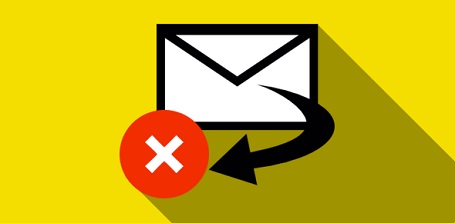
Untuk membatalkan email yang telah terkirim, kamu bisa mencoba beberapa metode di bawah ini :
1. Membatalkan Email yang Telah Terkirim di Gmail
Gmail adalah layanan email milik Google yang banyak digunakan oleh pengguna internet. Pada Gmail, ada fitur bernama undo send yang memungkinkan penggunanya dapat membatalkan email yang sudah terkirim.
Namun batasnya hanya diberikan waktu maksimal 30 detik saja setelah mengirimkan email. Simak cara membatalkan email yang terkirim pada gmail di bawah ini :
- Buka Gmail terlebih dahulu pada browser.
- Selanjutnya setelah terbuka halaman utamannya, pergi ke halaman Settings Gmail.
- Klik pada ikon roda gerigi yang berada di pojok kanan atas lalu pilih menu ‘See all settings’.
- Ubahlah durasi settingan ‘Undo Send’.
- Setelah itu masih halaman yang sama, pilih tab ‘General’ kamu lalu scroll hingga menemukan opsi ‘Undo Send’.
- Ubah durasinya menjadi 30 detik agar kamu memiliki waktu menarik email yang sudah lebih lama.
- Pilih ‘Undo’ untuk membatalkan pengiriman email.
- Sesaat setelah kamu mengirim email, akan muncul notifikasi dengan pilihan Undo yang berada di bagian bawah halaman.
- Klik tombol ‘Undo’ tersebut untuk membatalkan pengiriman email yang telah kamu kirim beberapa detik yang lalu.
Jika kamu berhasil membatalkan email tersebut, maka email yang kamu kirim tersebut akan kembali ke halaman draft. Selanjutnya kamu bisa melakukan editing lagi sebelum nantinya dikirimkan kembali jika sudah diperbaiki.
2. Membatalkan Email yang Sudah Terkirim di Outlook
Outlook adalah layanan email yang berasal dari Microsoft yang juga banyak digunakan oleh pengguna internet. Layanan email ini, punya fitur recall message yang memungkinkan penggunanya dapat membatalkan pesan atau mengganti dengan email yang baru sesaat sudah terkirim.
Namun, fitur ini hanya dapat kamu gunakan jika penerima yang juga menggunakan akun Outlook belum sempat membuka email tersebut. Begini langkah-langkah cara membatalkan email di Outlook :
- Buka Outlook terlebih dahulu, dan Login.
- Selanjutnya pilih bagian Sent items pada panel yang berada di sebelah kiri.
- Pada panel tengah, silakan klik 2 kali email yang ingin kamu Recall (unsend).
- Kamu akan melihat email tersebut yang akan terbuka di jendela baru.
- Pilih menu Message, kemudian klik opsi Actions dan Recall This Message.
- Pilih opsi yang kamu inginkan misalnya Delete unread copies of this message untuk membatalkan email atau Delete unread copies and replace with a new message untuk mengganti email dengan email yang baru.
- Jika kamu ingin mendapatkan konfirmasi apakah proses recall berhasil atau tidak, maka centang kotak Tell me if recall succeeds or fails for each recipient.
- Terakhir klik OK untuk menyelesaikan proses recall.
Jika kamu telah berhasil membatalkan atau mengganti email dengan yang baru, maka penerima akan mendapatkan pesan bahwa kamu telah mencabut pesan yang dirikim sebelumnya.
3. Membatalkan Email yang Sudah Terkirim di Yahoo Mail
Yahoo Mail adalah layanan email dari Yahoo yang juga cukup populer di kalangan pengguna internet. Layanan email ini juga sudah dilengkapi fitur unsend email yang memunkinkan penggunanya membatalkan email yant sudah terkirim sebelumnya.
Hanya saja waktunya lebih singkat yaitu sekitar 5 detik saja. Ini dia beberapa langkah cara membatalkan email dengan fitur unsend email pada Yahoo Mail:
- Buka aplikasi Yahoo Mail terlebih dahulu baik pada perangkat iOS atau Android sesuai perangkat yang kamu gunakan.
- Tulis dan kirim email seperti biasanya.
- Segera setelah kamu mengirim email, maka akan muncul notifikasi dengan pilihan Undo tepat di bagian bawah layar.
- Ketuk tombol ‘Undo’ tersebut untuk membatalkan pengiriman email.
- Maka email yang kamu kirimkan akan dibatalkan jika waktunya tidak lebih dari 5 detik.
Jika kamu berhasil membatalkan email yang dikirimkan sebelumnya, maka email tersebut akan kembali ke bagian Draft. Selanjutnya kamu bisa melakukan editing pada email tersebut atau mungkin menggantinya dengan email yang baru.
Tips Mengirim Email Yang Benar
Pastinya kamu harus tahu gimana cara mengirimkan email dengan benar terutama untuk keperluan formal. Selain itu, kamu perlu tahu beberapa aturan dan etika yang harus kamu perhatikan saat mengirim email.
Tujuannya biar pesan yang kamu kirim bisa disampaikan dengan jelas dan sopan tanpa ada kesalahan yang menyebabkan email tersebut harus ditarik kembali. Berikut beberapa tips yang dapat kamu gunakan untuk mengirim email dengan benar :
- Ketahui kepada siapa kamu mengirim email. Pastikan sebelumnya telah mengetahui alamat email penerima dengan benar dengan menggunakan baris To, CC, dan BCC sesuai dengan kebutuhan.
- Tulis subjek email dengan spesifik. Subjek email merupakan hal yang paling utama dilihat oleh si penerima, sehingga harus mencerminkan tujuan dan isi email kamu dengan jelas dan singkat.
- Tulis salam pembuka yang sopan. Gunakan salam yang sesuai dengan hubungan kamu dengan penerima, seperti “Yang terhormat [Nama Penerima],” atau “Halo [Nama Penerima],” kemudian diikuti dengan gelar atau jabatan jika memang diperlukan.
- Sampaikan tujuan dan maksud kamu dalam email. Jelaskan dengan jelas apa yang ingin kamu sampaikan atau harapkan dari penerima, dan berikanlah informasi yang relevan dan lengkap untuk mendukungnya.
- Gunakan bahasa yang sopan dan jelas. Pastikan pesan email kamu menggunakan bahasa yang sopan, formal, dan mudah dipahami. Hindari penggunaan bahasa slang, singkatan, atau emoticon yang bukan peruntukannya. Gunakan pula tanda baca, kapitalisasi, dan ejaan yang benar agar terlihat elegan dan profesional.
- Tulis salam penutup yang sopan. Akhiri email kamu dengan mengucap salam yang menunjukkan rasa hormat dan harapan positif, seperti “Terima kasih atas perhatian Anda,” atau “Saya tunggu balasan Anda,” diikuti dengan nama lengkap dan jabatan kamu jika dibutuhkan.
Dengan memahami cara membatalkan email dan juga cara mengirimkan email dengan tepat, maka kamu gak perlu takut lagi ketika ada kesalahan dalam pengiriman email. Kamu juga bisa coba cara mengirim email dari hp yang sudah kita bahas sebelumnya!






